Ноутбуки Lenovo – это популярные устройства, которые обладают высокой производительностью и надежностью. Однако, даже у таких надежных устройств иногда могут возникать проблемы. Одной из самых распространенных проблем является "висящий" ноутбук – ситуация, когда экран замер на одном и том же изображении и ничего не происходит. Если вы столкнулись с такой проблемой, не паникуйте, есть несколько действий, которые помогут восстановить работоспособность вашего ноутбука.
В первую очередь, попробуйте перезагрузить ноутбук. Для этого нажмите и удерживайте кнопку питания на несколько секунд, пока экран не погаснет и ноутбук не выключится полностью. Затем повторно нажмите кнопку питания, чтобы включить ноутбук. Если это помогло, значит проблема была временной и связана с программными сбоями.
Если перезагрузка не помогла, попробуйте выполнить "мягкую" перезагрузку. Для этого отсоедините ноутбук от всех внешних устройств, включая зарядное устройство и аккумуляторную батарею. Затем нажмите и удерживайте кнопку питания на 15-20 секунд, чтобы разрядить статическое электричество. Подключите зарядное устройство и аккумуляторную батарею обратно и попытайтесь включить ноутбук.
Ноутбук Lenovo не запускается: что делать?

Если ваш ноутбук Lenovo не запускается или сбоит, это может быть связано с рядом причин. В данной статье мы рассмотрим основные шаги, которые можно предпринять, чтобы решить проблему.
- Проверьте зарядку вашего ноутбука. Убедитесь, что адаптер подключен к розетке и к ноутбуку должен загореться индикатор зарядки.
- Попробуйте перезагрузить ноутбук. Удерживайте кнопку питания нажатой несколько секунд, пока ноутбук не выключится, затем снова включите его.
- Проверьте подключение к питанию. Убедитесь, что кабель питания надежно подключен к ноутбуку.
- Удалите все внешние устройства, подключенные к ноутбуку. Иногда проблема может быть связана с несовместимостью какого-либо устройства.
- Попробуйте отключить и снова включить батарею ноутбука. На некоторых моделях Lenovo это можно сделать, открыв заднюю крышку и вытащив батарею, а затем снова установив ее на место.
- Если все предыдущие шаги не помогли, попробуйте сбросить настройки BIOS. Для этого нажмите сочетание клавиш Fn+F2 при включении ноутбука, затем найдите опцию "Load Setup Defaults" и подтвердите ее выбор.
- В случае, если ничего из вышеперечисленного не помогло, обратитесь в сервисный центр Lenovo для получения помощи квалифицированных специалистов.
Обратите внимание, что данные рекомендации предназначены для общего информирования, и перед осуществлением любых манипуляций с ноутбуком Lenovo рекомендуется ознакомиться с руководством пользователя или обратиться за поддержкой к производителю.
Проверка подключения и зарядки

Перед тем, как предпринимать сложные манипуляции с вашим ноутбуком Lenovo, убедитесь, что он подключен к источнику питания и заряжается. Иногда неправильное подключение или низкий уровень заряда батареи могут приводить к проблемам с работой ноутбука.
1. Проверьте, подключен ли ноутбук к розетке или компьютеру с помощью соответствующего кабеля. Убедитесь, что соединение туго и надежно.
2. Если вы используете адаптер переменного тока (AC адаптер), проверьте его работу. Убедитесь, что он вставлен в розетку и корректно подключен к ноутбуку.
3. Если ноутбук работает только от аккумулятора, проверьте уровень его заряда. Попробуйте подключить зарядное устройство и дождитесь, пока уровень заряда не станет достаточным для работы ноутбука.
4. Если у вас есть запасное зарядное устройство или адаптер, попробуйте его использовать, чтобы исключить возможное неисправное зарядное устройство.
Если после проверки подключения и зарядки проблема с зависанием ноутбука Lenovo не решена, переходите к следующему разделу для дальнейшего устранения неисправности.
Перезагрузка системы
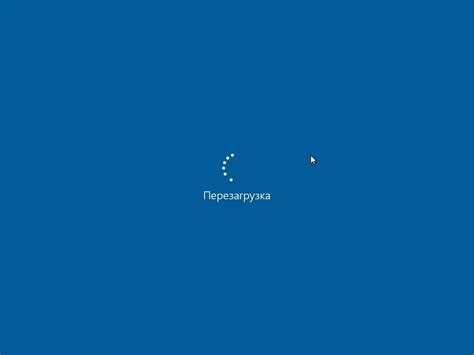
Для этого можно воспользоваться несколькими способами:
1. Перезагрузка с помощью кнопки питания:
Нажмите и удерживайте кнопку питания на вашем ноутбуке Lenovo в течение нескольких секунд до тех пор, пока устройство не выключится полностью. Затем отпустите кнопку и снова нажмите на нее, чтобы включить ноутбук.
2. Принудительная перезагрузка:
Если кнопка питания не реагирует, то попробуйте выполнить принудительную перезагрузку. Для этого нажмите и удерживайте кнопку питания вместе с клавишей Ctrl на вашей клавиатуре до тех пор, пока ноутбук не выключится. Затем отпустите кнопки и включите устройство снова.
3. Перезагрузка через меню "Пуск":
Если операционная система не отвечает, попробуйте перезагрузить систему через меню "Пуск". Нажмите на кнопку "Пуск", затем выберите пункт "Выключить" или "Перезагрузить". После этого дождитесь, пока ноутбук выключится полностью, и затем включите его.
Перезагрузка системы может помочь в случае временных сбоев, связанных с программным обеспечением. Если проблемы с ноутбуком Lenovo сохраняются после перезагрузки, возможно, потребуется провести дополнительные действия для диагностики и решения проблемы.
Удаление ненужных программ и файлов
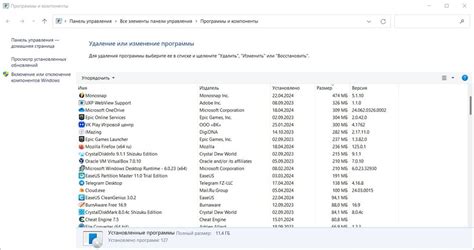
Одна из причин проблемы с зависанием ноутбука Lenovo может быть связана с неправильным использованием его ресурсов. Часто на устройстве накапливаются множество ненужных программ и файлов, которые могут замедлять его работу. Для решения этой проблемы рекомендуется провести очистку системы от ненужных данных.
Существует несколько способов удаления ненужных программ и файлов. Во-первых, можно воспользоваться встроенными средствами операционной системы. В ОС Windows это инструмент "Установка и удаление программ", который позволяет удалять приложения, которые были установлены на ноутбук. При выборе программы для удаления следует быть внимательным, чтобы не удалить важные системные компоненты.
Во-вторых, можно вручную проверить папки и удалить файлы, которые больше не нужны. Например, это могут быть временные файлы, кэш браузера или старые установочные файлы программ.
Также рекомендуется периодически использовать специальные программы для удаления ненужных файлов, которые выполнит данную работу автоматически и более тщательно. Некоторые из таких программ включают в себя функции очистки реестра, оптимизации системы и удаления нежелательных расширений в веб-браузерах.
При удалении программ и файлов следует быть внимательным, чтобы не удалять важные системные компоненты или файлы, которые могут быть полезны в будущем. Если вы не уверены в том, какую программу или файл можно удалить, лучше проконсультироваться с опытным специалистом или обратиться в службу технической поддержки производителя ноутбука Lenovo.
Обращение в сервисный центр Lenovo
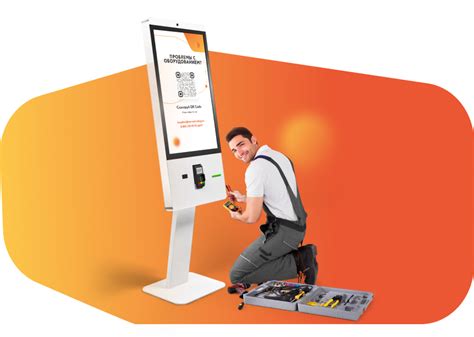
Если ваш ноутбук Lenovo не запускается и вы уже попробовали все возможные способы устранения возникшей проблемы, то лучшим решением будет обратиться в сервисный центр Lenovo.
Только опытные специалисты смогут точно определить причину неисправности и произвести качественный ремонт вашего устройства. Доверьте решение проблемы профессионалам и избегните дополнительных повреждений, которые могут возникнуть при самостоятельных попытках восстановления.
Сервисный центр Lenovo предлагает широкий спектр услуг, включая диагностику, ремонт аппаратной и программной части, замену комплектующих, обновление операционной системы и многое другое. Вы можете быть уверены, что ваш ноутбук будет поставлен на первое место, и его полноценное функционирование будет восстановлено в кратчайшие сроки.
При обращении в сервисный центр Lenovo необходимо иметь при себе гарантийный талон на устройство, а также все документы, подтверждающие покупку. Также не забудьте взять с собой зарядное устройство, чтобы технические специалисты могли провести полноценную диагностику и тестирование вашего ноутбука.
Обращайтесь в сервисный центр Lenovo и получите квалифицированную помощь в устранении проблемы с вашим ноутбуком. Защитите свое устройство от повреждений и наслаждайтесь его безупречной работой вновь!



